So verwenden sie zwischensumme mit durchschnitt in excel
Sie können die folgende Formel verwenden, um die Funktionen ZWISCHENSUMME und MITTELWERT in Excel zu kombinieren:
=SUBTOTAL(1, C2:C11 )
Mit dieser speziellen Formel können Sie den Durchschnittswert nur der sichtbaren Zellen im Bereich C2:C11 berechnen.
Die 1 im ersten Argument gibt an, dass der AVERAGE für die Aggregation in der SUBTOTAL- Funktion verwendet werden soll.
Das folgende Beispiel zeigt, wie diese Formel in der Praxis angewendet wird.
Beispiel: So verwenden Sie SUBTOTAL mit AVERAGE in Excel
Angenommen, wir haben den folgenden Datensatz mit Informationen über verschiedene Basketballspieler:

Als Nächstes filtern wir die Daten, um nur die Zeilen anzuzeigen, in denen sich die Spieler der Western Conference befinden.
Markieren Sie dazu den Zellbereich A1:C11 . Klicken Sie dann im oberen Menüband auf die Registerkarte „Daten“ und dann auf die Schaltfläche „Filter“ .
Klicken Sie dann auf den Dropdown-Pfeil neben „ Konferenz “ und stellen Sie sicher, dass nur das Kontrollkästchen neben „ West“ aktiviert ist. Klicken Sie dann auf „OK“ :

Die Daten werden automatisch gefiltert, um nur Zeilen anzuzeigen, in denen die Spalte „Konferenz“ gleich „West“ ist:

Wenn wir versuchen, die Funktion AVERAGE() zu verwenden, um den Durchschnitt der Werte in der Spalte „Punkte“ zu berechnen, wird tatsächlich der Durchschnitt der Werte in der Spalte „Punkte“ für alle Zeilen im Originaldatensatz zurückgegeben:
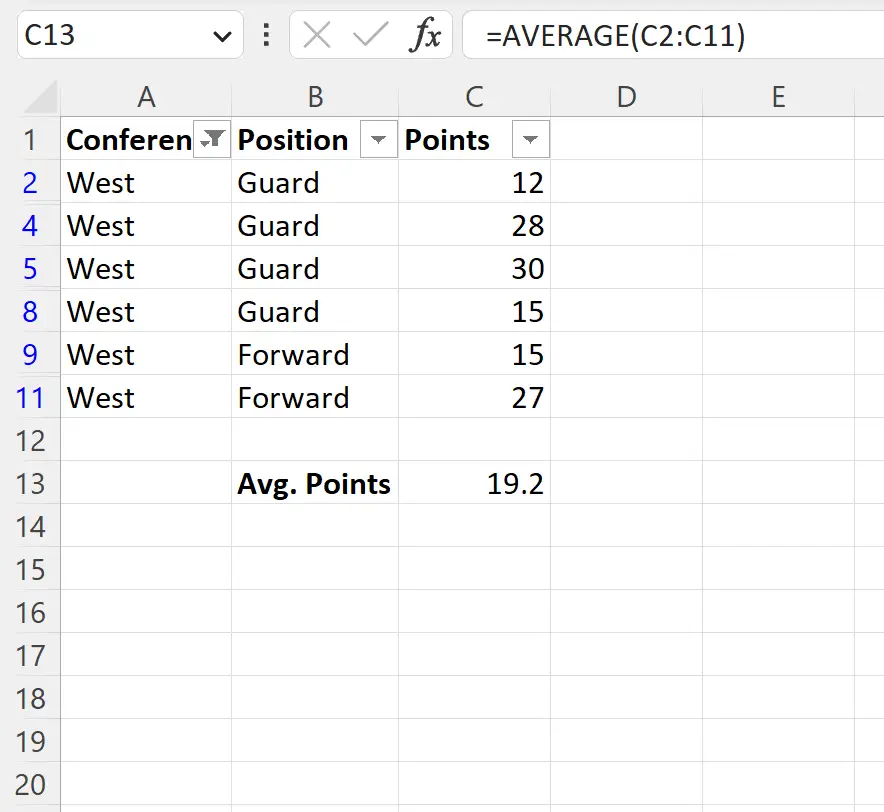
Stattdessen müssen wir die folgende Formel verwenden:
=SUBTOTAL(1, C2:C11 )
Der folgende Screenshot zeigt, wie diese Formel in der Praxis angewendet wird:
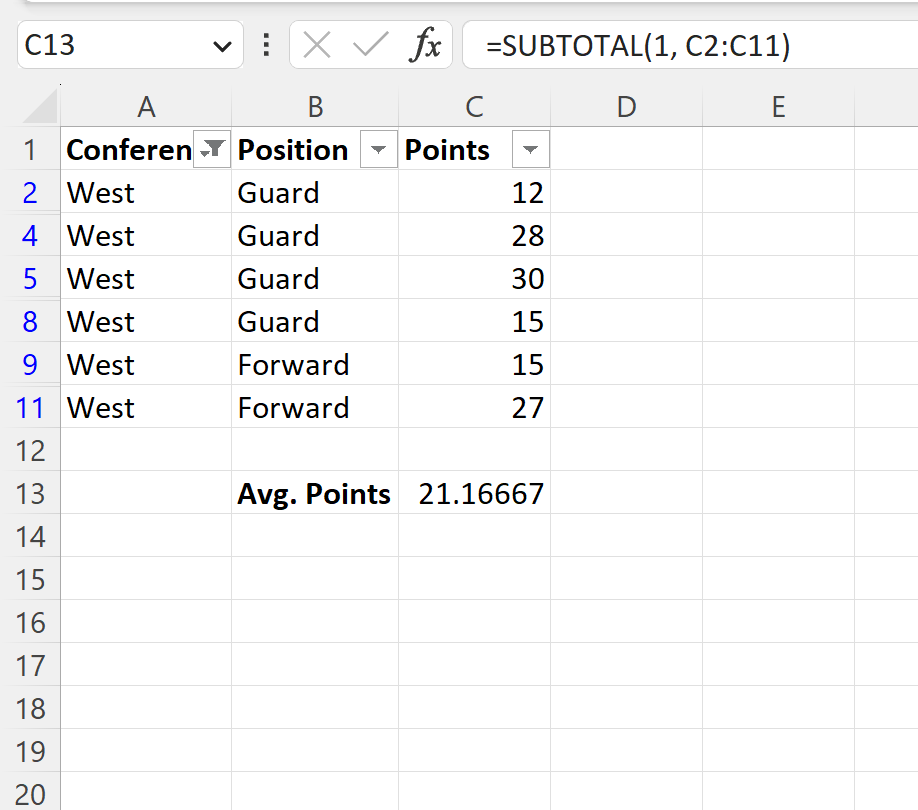
Diese Formel gibt den korrekten Durchschnitt von 21,16667 zurück.
Wir können bestätigen, dass dies korrekt ist, indem wir die Punktwerte nur für die sichtbaren Linien manuell mitteln.
Durchschnittspunkte für sichtbare Linien: (12 + 28 + 30 + 15 + 15 + 27) / 6 = 21,16667 .
Hinweis Nr. 1 : Sie können auch =SUBTOTAL(101, C2:C11) verwenden, um den Durchschnitt zu berechnen und auch manuell ausgeblendete Zeilen auszuschließen.
Hinweis Nr. 2 : Die vollständige Dokumentation der ZWISCHENSUMME -Funktion in Excel finden Sie hier .
Zusätzliche Ressourcen
In den folgenden Tutorials wird erläutert, wie Sie andere gängige Vorgänge in Excel ausführen:
So löschen Sie gefilterte Zeilen in Excel
So zählen Sie gefilterte Zeilen in Excel
So summieren Sie gefilterte Zeilen in Excel